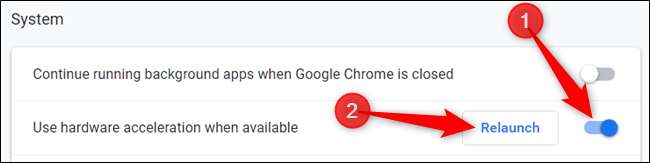Google Chrome er udstyret med hardwareacceleration, en funktion der udnytter din computers GPU til at fremskynde processer og frigøre vital CPU-tid. Imidlertid kan nogle gange driverkompatibiliteter få denne funktion til at opføre sig forkert, og deaktivering af den kan spare dig for et par hovedpine.
Hvad er hardwareacceleration?
Hardwareacceleration henviser til, når et program bruger en computers hardware til støtte for at udføre nogle funktioner mere effektivt end i softwaren. Hardwaren er designet til at udføre nogle funktioner hurtigere end software, der kører på CPU alene.
I Chrome bruger hardwareacceleration din computers grafikbehandlingsenhed (GPU) til at tackle grafikintensive opgaver, som f.eks. Afspilning af videoer, spil eller andet, der kræver hurtigere matematiske beregninger. At aflevere specifikke opgaver giver din CPU en chance for at arbejde utrætteligt på alt andet, mens GPU'en håndterer processer, som den var designet til at køre.
Selvom dette i de fleste tilfælde lyder godt, kan hardwareacceleration nogle gange få Chrome til at forsinke, fryse eller gå ned - det kan endda medføre, at din bærbare computers batteri løber meget hurtigere. Da alles computer er lidt anderledes, kan problemet ligge i GPU'en eller driveren, der er knyttet til den. Hvis du har mistanke om, at hardwareacceleration er synderen, er den bedste ting at gøre det at deaktivere det og se, om det løser problemet.
Sådan aktiveres eller deaktiveres hardwareacceleration
Som standard er hardwareacceleration aktiveret i Chrome, så lad os først se på at deaktivere den.
Start Chrome, klik på menuikonet, og klik derefter på "Indstillinger". Alternativt kan du skrive
krom: // indstillinger /
ind i Omniboxen for at gå direkte derhen.

Rul ned til bunden på fanen Indstillinger, og klik derefter på "Avanceret".

Rul ned til sektionen System, og find indstillingen "Brug hardwareacceleration, når den er tilgængelig". Skift kontakten til "Fra" -positionen, og klik derefter på "Genstart" for at anvende ændringerne.
Advarsel: Sørg for at gemme alt, hvad du arbejder på. Chrome genåbner de faner, der blev åbnet før genstart, men gemmer ikke nogen af de data, der er indeholdt i dem.
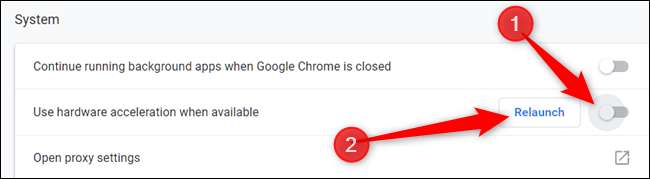
Hvis du hellere vil vente med at genstarte Chrome og afslutte alt, hvad du arbejder på, skal du bare lukke fanen. Chrome anvender ændringen, næste gang du lukker og genåbner den.
Skriv for at bekræfte, at det er blevet fuldstændigt deaktiveret
krom: // gpu /
ind i Omnibox og tryk Enter. Når hardwareacceleration er blevet deaktiveret, vil et flertal af elementerne under "Grafikfunktionsstatus" læse "Kun software, hardwareacceleration deaktiveret."
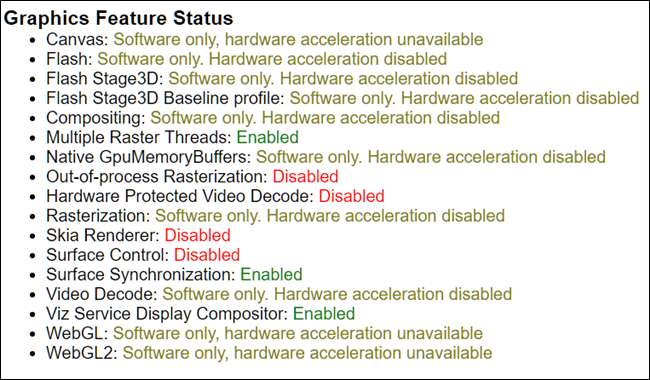
Hvis du ønsker at aktivere - eller genaktivere - hardwareacceleration, skal du gå tilbage til
chrome: // indstillinger
og skift indstillingen "Brug hardwareacceleration, når den er tilgængelig" til "Til" -positionen. Klik derefter på "Genstart" for at anvende ændringen.